Iファクスアドレスを登録する
Iファクスアドレスやモード選択、相手先の条件などを登録できます。
1.
[スキャンして送信]→[アドレス帳]を押す
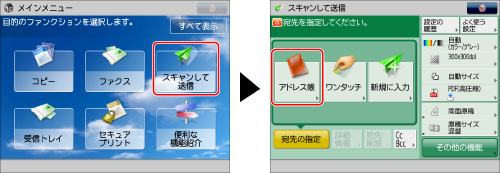
2.
[登録/その他]を押す
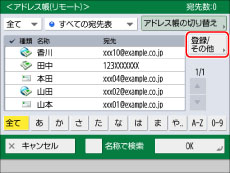
3.
[登録/編集]を押す
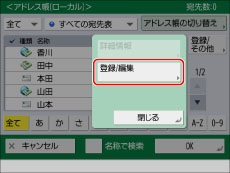
4.
[新規宛先の登録]を押す
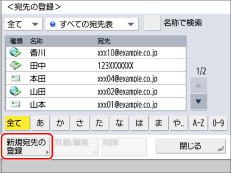
5.
[I ファクス]を押す
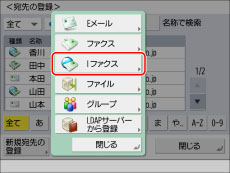
6.
宛先表指定ドロップダウンリストを押す→宛先表1~10を選択
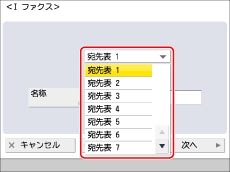
宛先表1~10は、宛先をグループ分けするときなどに便利です。
7.
[名称]を押す
8.
宛先の名称を入力→[次へ]を押す
登録された名称はEメールアドレスの表示名に使われます。半角カタカナで入力された名称は全角カタカナに変換されます。
9.
宛先の名称のフリガナを入力→[OK]を押す
|
メモ
|
|
宛先の検索をするには、ここで入力したフリガナをもとに検索を行います。検索には、フリガナの1文字目をもとに宛先を限定して並べ替えをする方法や、半角24文字までのカタカナ、記号を使用して宛先を絞り込む方法があります。
|
10.
[次へ]を押す
11.
<モード選択 :>ドロップダウンリストを押す→モードを選択
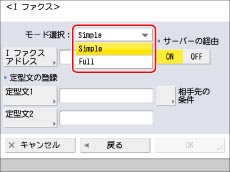
設定の詳細は、「Iファクスアドレスを入力して指定する」の手順3を参照してください。
12.
[I ファクスアドレス]を押す
13.
アドレスを入力→[OK]を押す
|
メモ
|
|
サーバーの経由をしないで送信する場合、送信先のIPアドレスがDNSサーバーに登録されていないときは、「user@[送信先のIPアドレス]」と入力します。「user」には任意の文字列を入力してください。
|
14.
<サーバーの経由>を必要に応じて設定
必要に応じて、[定型文1]、[定型文2]を設定します。
定型文1、2は、インターネットファクス中継サービスなどを利用するときに使用します。詳しくは、サービスの提供会社にご連絡ください。
|
メモ
|
|
定型文は、入力して[OK]を押したあと「********」で表示されます。
|
サーバーの経由の詳細は、「Iファクスアドレスを入力して指定する」の手順8を参照してください。
15.
[相手先の条件]を押す
16.
相手先の条件を設定→[OK]を押す
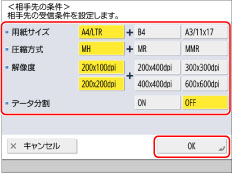
|
<用紙サイズ>:
|
相手先の受信できる用紙サイズを設定します。送信されるデータの用紙サイズが相手先の機器の仕様に適合しているか確認してから設定してください。
[A4/LTR]:A4/LTRサイズで送信します。
[A4/LTR]+[B4]:A4/LTRサイズまたはB4サイズで送信します。
[A4/LTR]+[A3/11x17]:A4/LTRサイズまたはA3/11x17サイズで送信します。
[A4/LTR]+[B4]+[A3/11x17]:A4/LTRサイズ、B4サイズ、A3/11x17サイズのいずれかで送信します。
スキャンしたデータの用紙サイズが設定した<用紙サイズ>より小さい場合は、設定した<用紙サイズ>のなかで最小の用紙サイズに余白つきで送信します。
スキャンしたデータの用紙サイズが設定した<用紙サイズ>より大きい場合は、設定した<用紙サイズ>のなかで最大の用紙サイズに縮小して送信します。
|
|
<圧縮方式>:
|
MH(Modified Huffman):連続する白や黒のドットを、ドット数に応じて符号化して送信します。
MR(Modified Read):連続する白や黒のドットを、ドット数に応じて符号化して送信します。先に読み取られた行との差分を符号化していくため、MHよりも効率的な圧縮を行います。
MMR(Modified Modified Read):圧縮率がMRよりも高いので、MRよりも速く送信できます。
|
|
<解像度>:
|
相手先の受信できる解像度を設定します。
|
|
<データ分割>:
|
相手先に、分割されて受信したデータを結合する機能があるときは、「ON」、ないときは「OFF」にします。
送信データの分割は、[送信データサイズ上限値]で設定した上限値を超えると分割されて送信されます。
「OFF」にして、送信データサイズが[送信データサイズ上限値]で設定した値を超えると、送信エラーになります。
送信データサイズの上限値の詳細については、「送信データサイズ上限値を設定する」を参照してください。
|
|
重要
|
|
相手先の機器の仕様を確認してから設定してください。送信されるデータの用紙サイズが相手先の機器で使用可能な用紙サイズを上回る場合、画像が欠けたり用紙からはみ出したりすることがあります。
相手先の機器の仕様を確認してから設定してください。相手先で使用できない設定をすると、エラーが発生することがあります。
|
17.
[OK]を押す
アドレス帳のアクセス番号を管理している場合は、「Eメールアドレスを登録する」の手順14に準じて操作を行ってください。
18.
[閉じる]→[OK]を押す